Estimado lector después de mucho tiempo sin escribir nada de nada, retomo hoy con un primer artículo en el blog hablando de WPCore.com, un servicio online que te permite recopilar, categorizar y organizar tus plugins favoritos en colecciones privadas o públicas.
Pues bien, ¿y esto para qué narices te sirve?
La utilidad de este servicio radica en el hecho de poder instalarte de golpe en tu WordPress una lista de plugins que tengas en una misma colección, lo que te ahorra un tiempo considerable si repites esta operación con cierta frecuencia.
Se trata de un servicio freemium, es decir, cuenta con una modalidad gratuita con un límite de funcionalidad y otra de pago que las amplía notablemente. En relación a la modalidad de pago están ofertando la opción “lifetime” o “pago de por vida” por un precio muy ajustado. A tu discreción.
Vamos ahora a ver como funciona el servicio para que valores si puede ser interesante para ti tener un pequeño repositorio online de tus plugins favoritos listos para ser instalados en el WordPress que tu quieras, cuando tu quieras.
Vamos allá, toma el control de todos tus plugins de WordPress con wpcore.com.
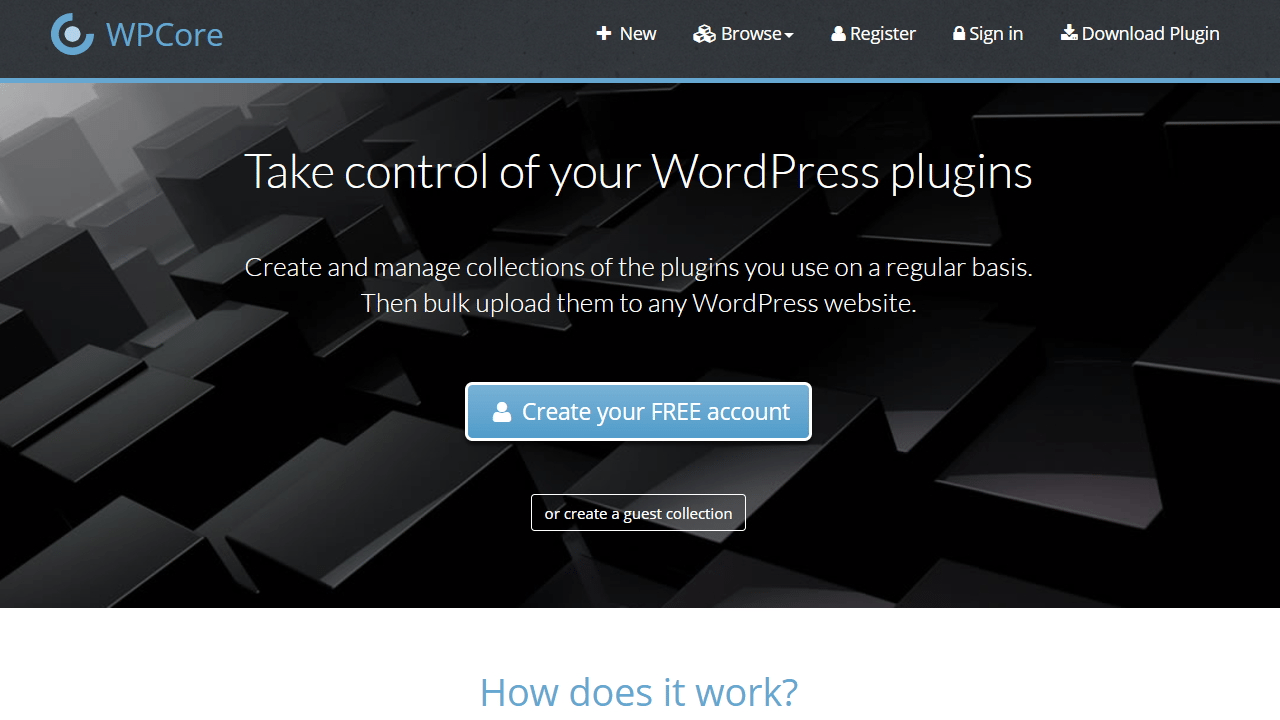
Contenidos
- 1 ¿Cómo funciona el servicio?
- 2 Crear una cuenta gratuita
- 3 Cómo crear una colección
- 4 ¿Cómo añadir un plugin a tu colección?
- 5 ¿Cómo instalo los plugins de mi colección en mi WordPress?
- 5.1 Paso 1. Añadir nuevo plugin (1), escribe wpcore (2) en el buscador e instala y activa (3)
- 5.2 Paso 2. Configura el plugin con la llave de una de tus colecciones.
- 5.3 Paso 3. Instala los plugins asociados a dicha colección.
- 5.4 Paso 4. De la lista de plugins de la colección selecciona los que quieres instalar.
- 5.5 Paso 5. Una vez concluida la instalación aquí tienes el resumen de la instalación.
- 6 ¿Puedo crearme una colección con todos los plugins que tengo instalados en un WordPress concreto?
- 7 WPCore.com resumen de opciones de pago y gratuita
¿Cómo funciona el servicio?
El servicio funciona del siguiente modo -paso a paso-
- Te das de alta una cuenta gratuita
- Te creas tu primera colección, que tiene asociada una clave o llave identificativa de 20 caracteres exclusiva para esa colección
- Añades plugins a tu primera colección al gusto
- Te descargas/instalas el plugin wpcore en tu WordPress y
- Acto seguido le dices que quieres instalarte todos los plugins asociados a tu colección que acabas de crear. ¿Cómo haces esto? Facilitando la clave exclusiva de tu colección.
Básicamente esos son los pasos, vamos a verlo con más detalles.
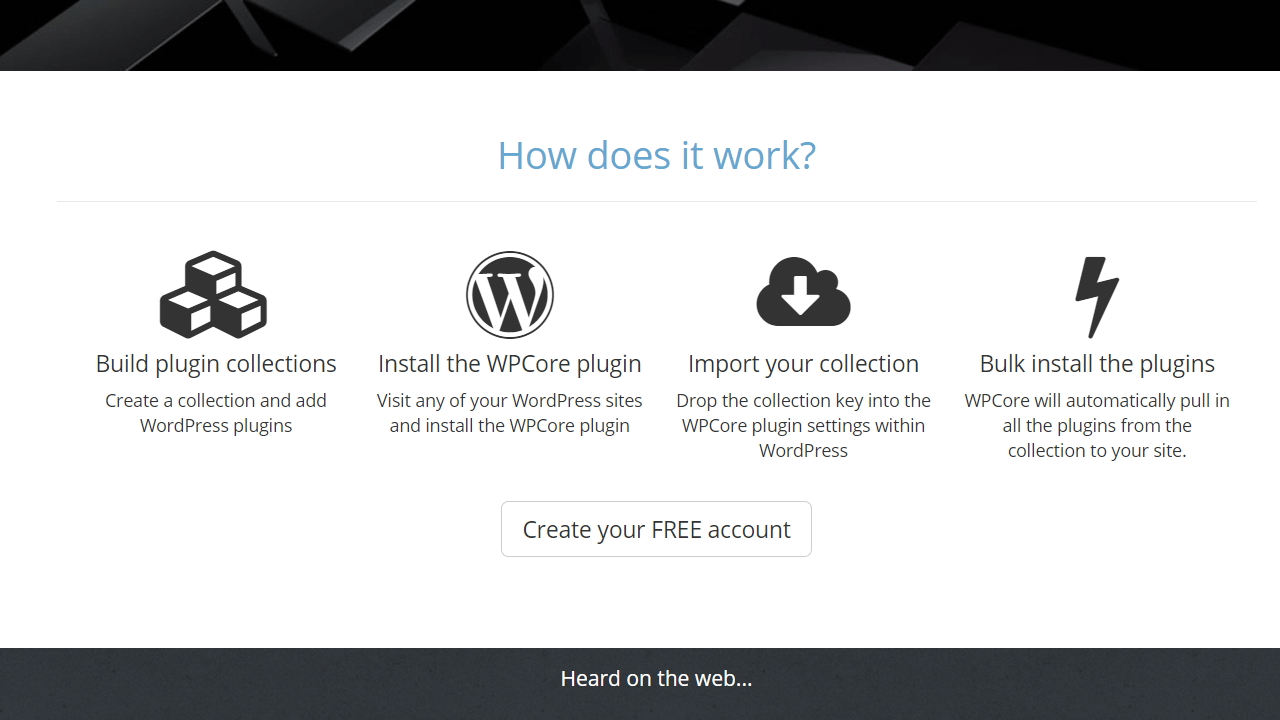
Crear una cuenta gratuita
Lo primero que tienes que hacer es crearte una cuenta gratuita
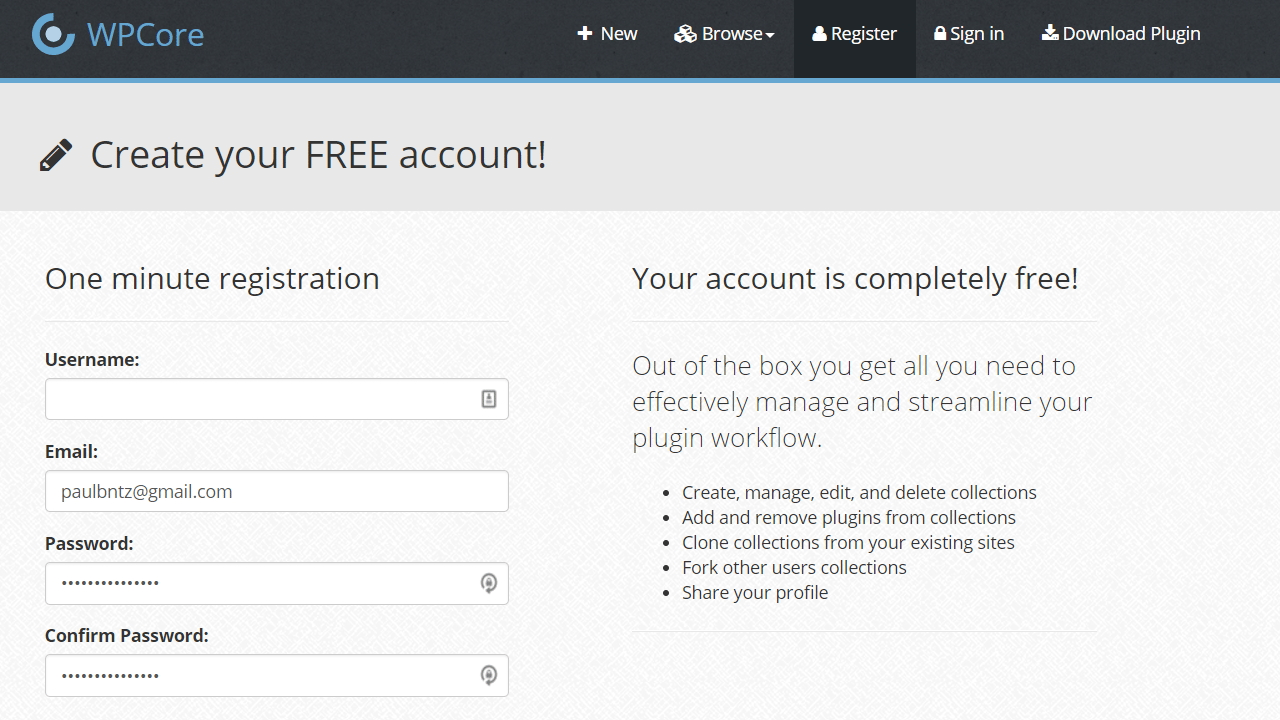
Cómo crear una colección
Pues tal y como ves en la imagen
- Nueva colección
- Atento a los consejos. Colección pública o privada para que se muestre o no al resto de personas de la plataforma. Si quieres compartir tus plugins favoritos con el resto del mundo mejor. Es la opción que yo te recomiendo.
- Pon un nombre
- Pon una descripción
- Pública o privada
- Continuar
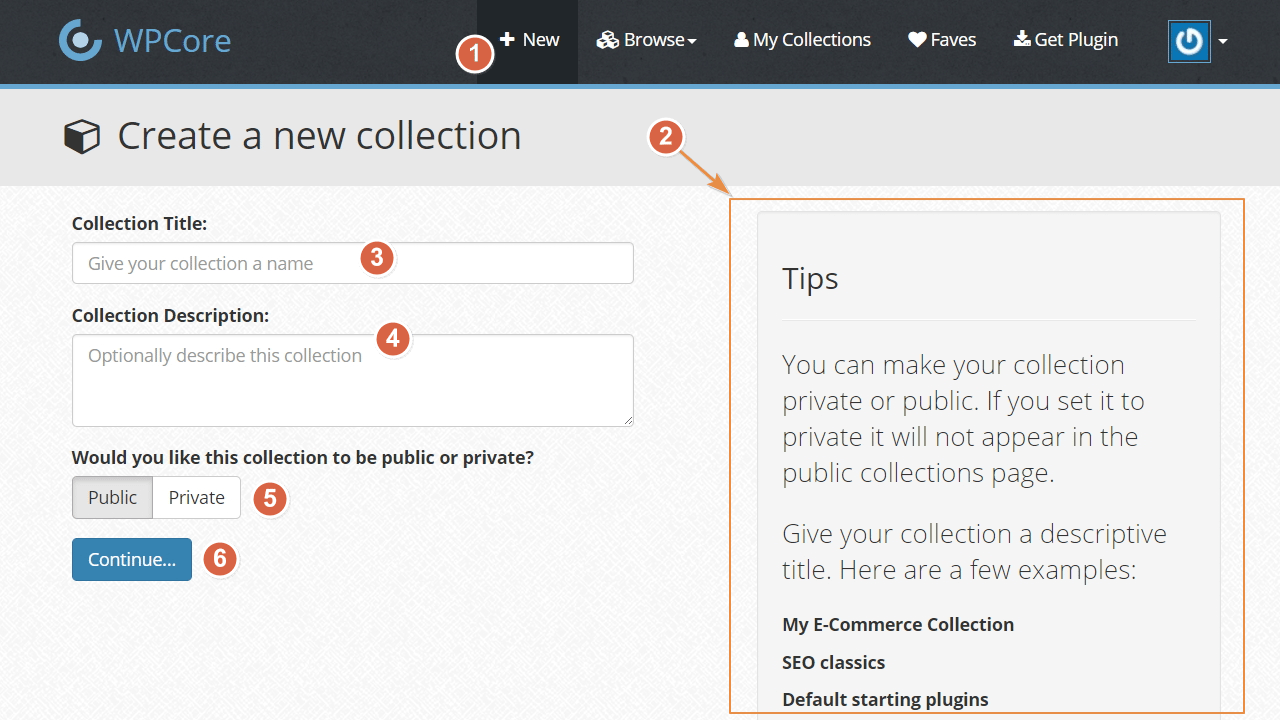
Una vez creada la colección fijate en la clave que tienes asociada porque te hará falta copiarla más tarde.
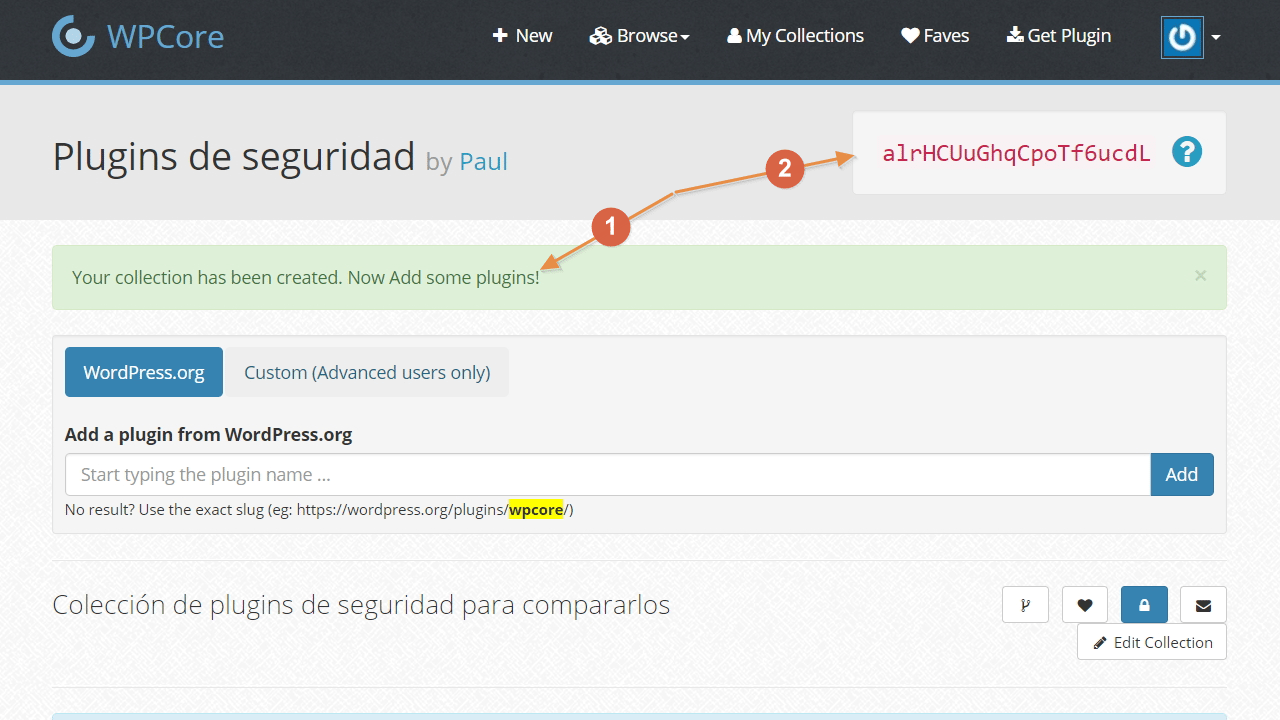
¿Cómo añadir un plugin a tu colección?
Una vez dentro de tu colección introduce el nombre de un plugin en el buscador (1) y a continuación presiona en “add”.
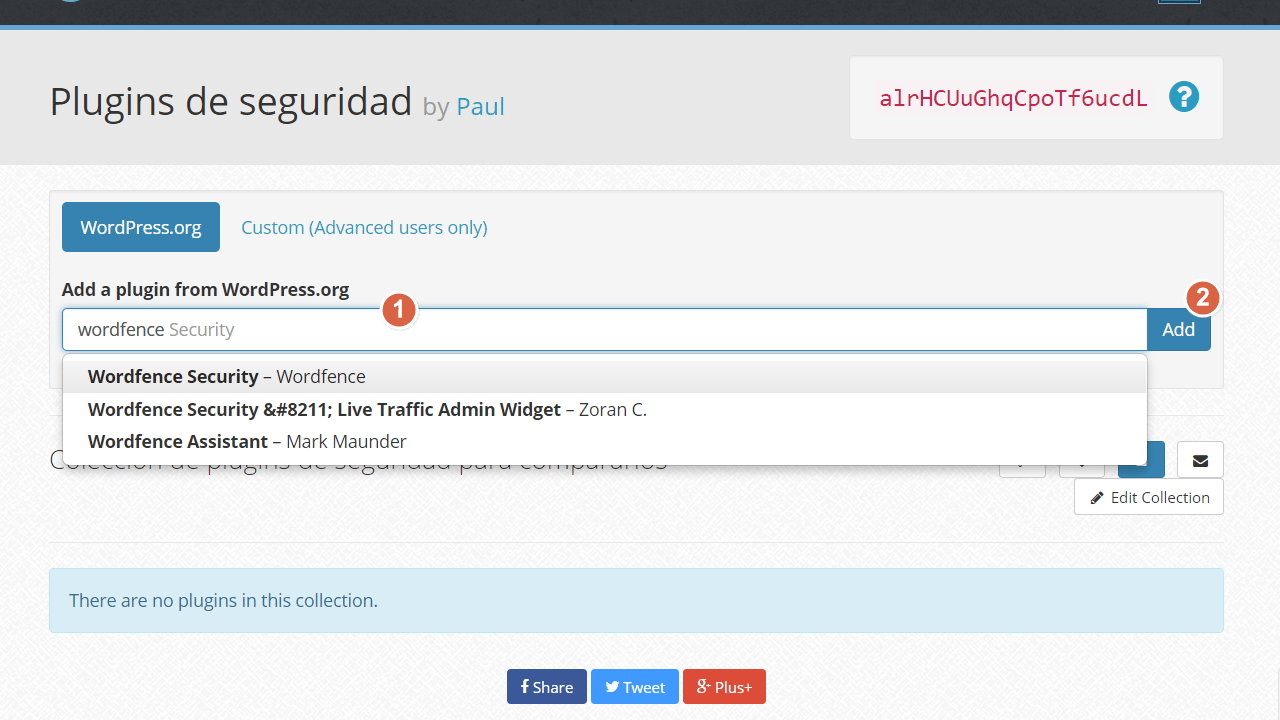
Aquí repite al gusto con todos los plugins que quieras.
Nota. La versión gratuita tiene una limitación de 18 plugins por colección y 5 colecciones que no está nada mal.
En la imagen inferior fíjate que te remarco dos cosas,
- el “slug” que hace referencia a la palabra dentro de la URL que es única para cada plugin
- el detalle visual del plugin añadido a la colección
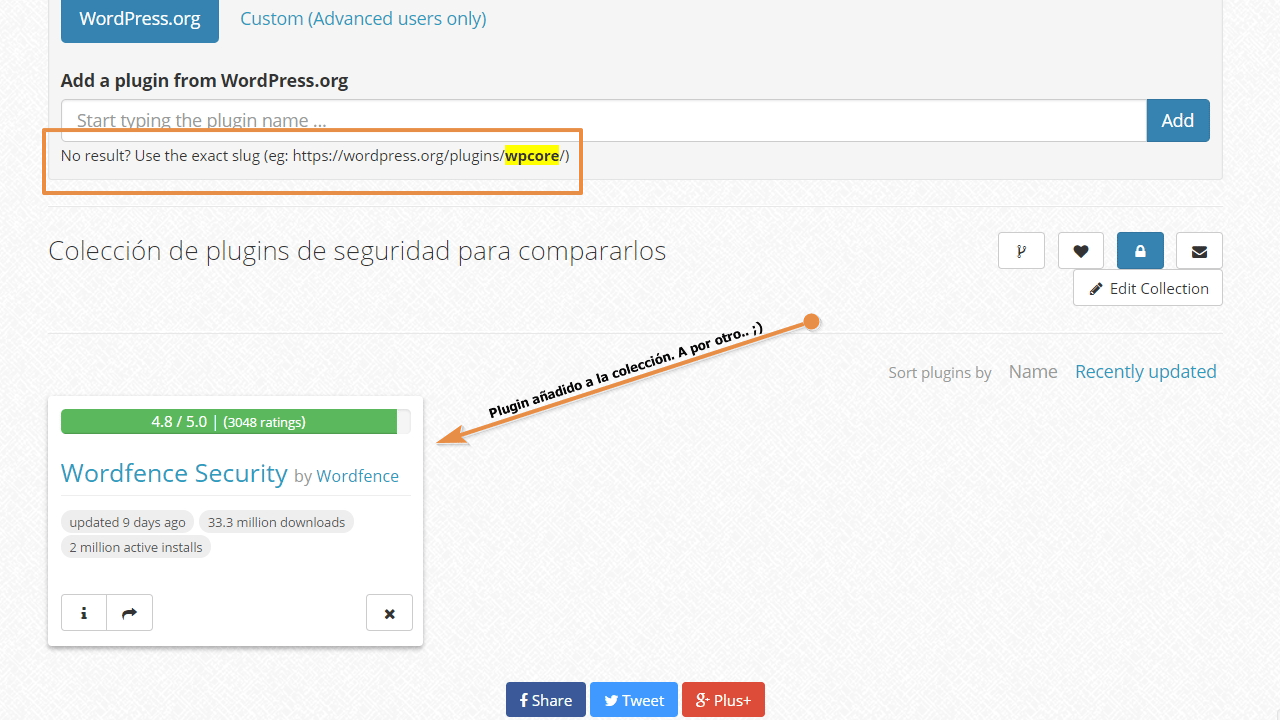
¿Por qué te remarco lo del slug en la URL?
Pues porque en ocasiones te puedes volver un poco loco cuando escribes el nombre de un plugin y éste no te aparece en la lista.
En esos casos me ha pasado que he tenido que ir al repositorio oficial de plugins y localizar el slug del plugin porque el nombre del plugin y el slug no coinciden.
Te pongo un ejemplo. Si buscas “ithemes security” en el buscador no te aparece el plugin de seguridad. En cambio si pones “better wp security” que era el nombre original de este plugin en sus inicios si te aparece.
En la imagen inferior te remarco esto en el recuadro de la URL para que sepas cómo dar con la tecla si te pasa con otro plugin.
Localiza el slug en la URL
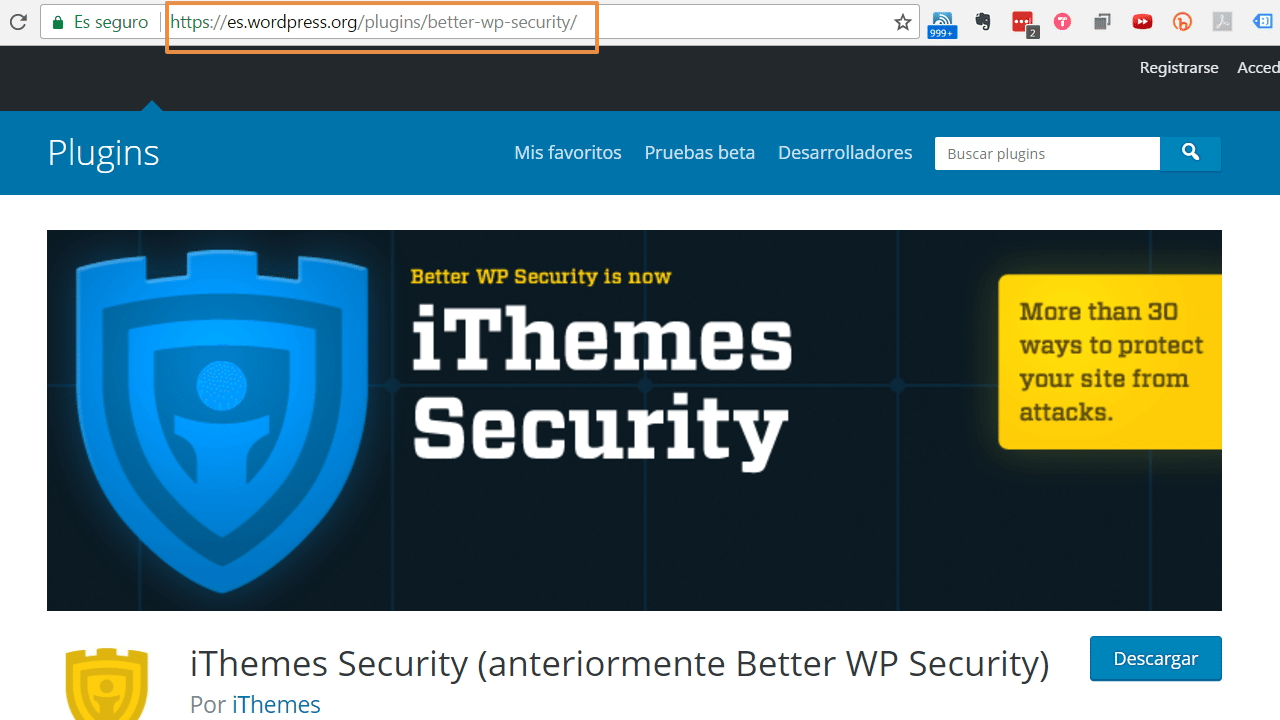
Escribe el slug en el formulario de búsqueda, localiza el plugin y añádelo.

Listo.
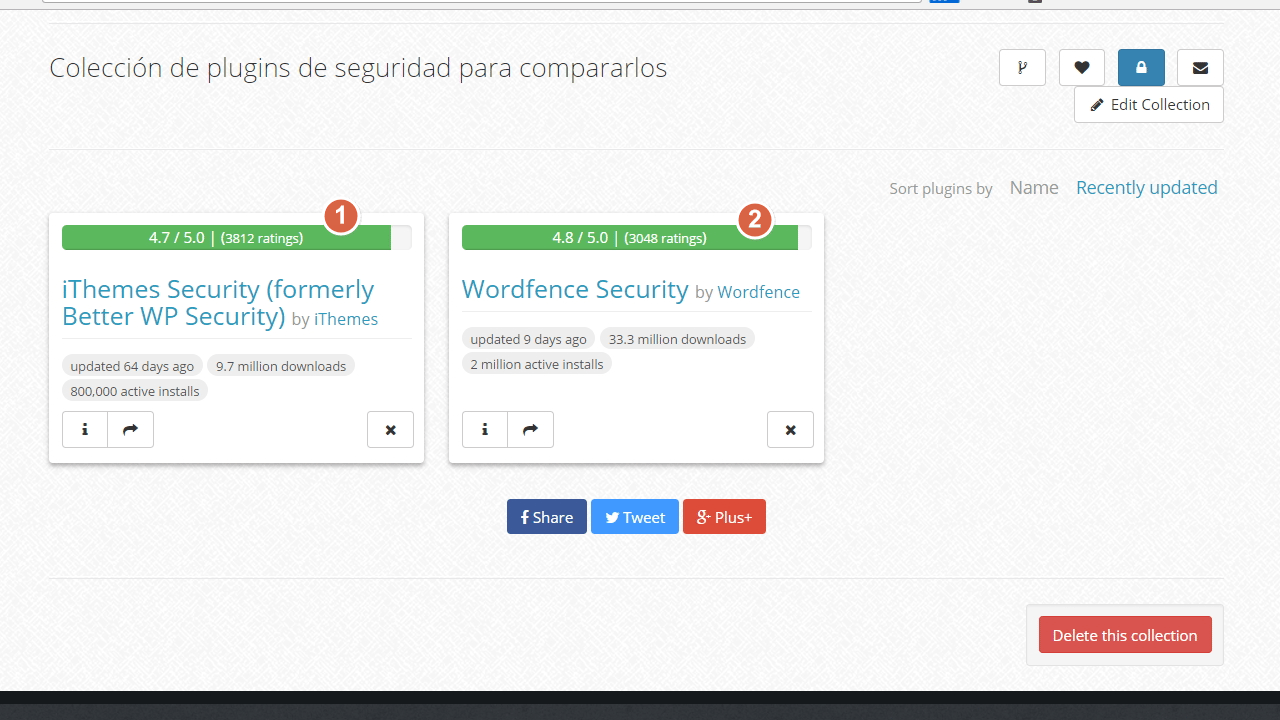
¿Que función cumplen los iconos de la parte inferior de la caja del plugin?
- El icono “i” te facilita la información del plugin en el repositorio de WordPress. La última actualización, las instalaciones activas, el número de descargas y la versión. También te muestra en cuentas colecciones está incluido.
- El icono “flecha derecha” te permite cambiar el pugin entre colecciones mediante un popup.
- El icono “cruz” te permite eliminar el plugin de la colección.
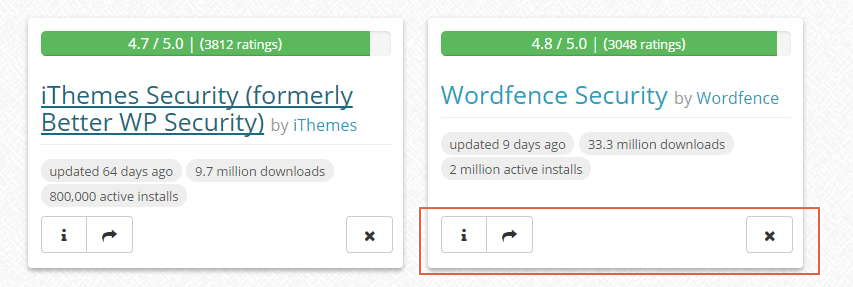
¿Cómo se si mi colección es pública o privada?
Si tu colección tiene un candado es privada, en caso contrario es pública.
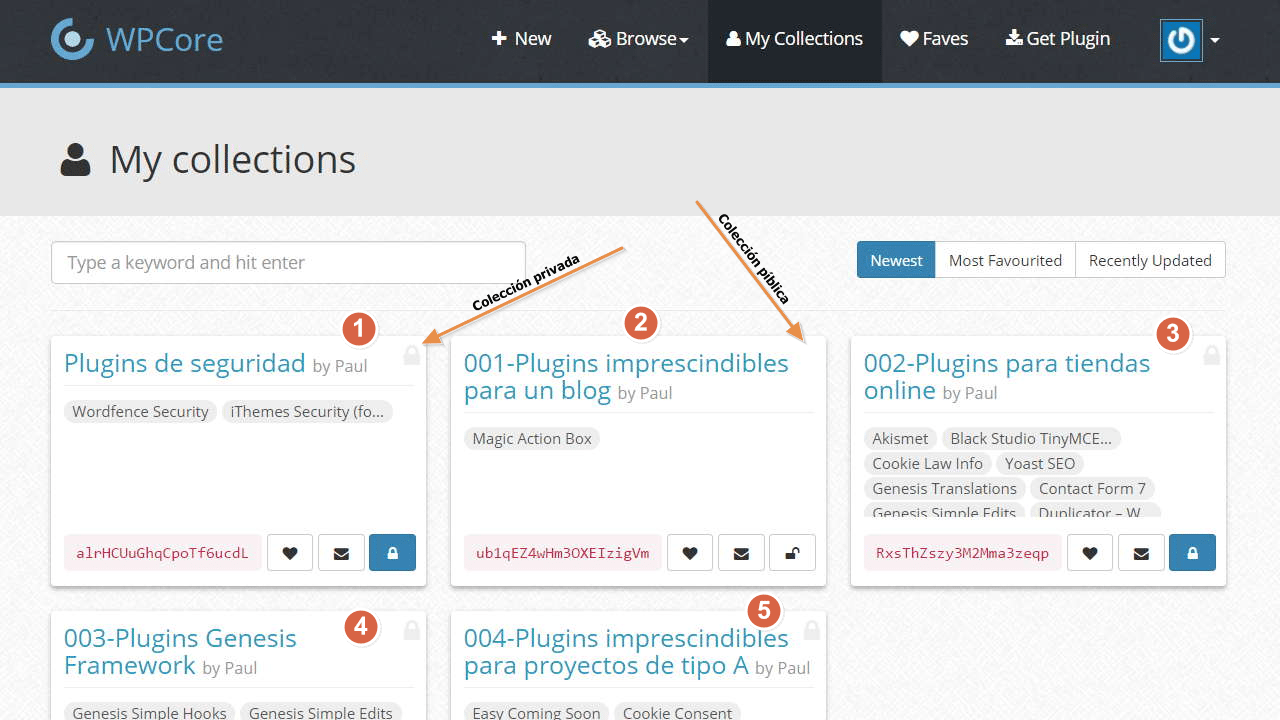
¿Cómo borro una colección que ya no me interesa?
En la parte inferior de tu colección tienes un botón para eliminarla.
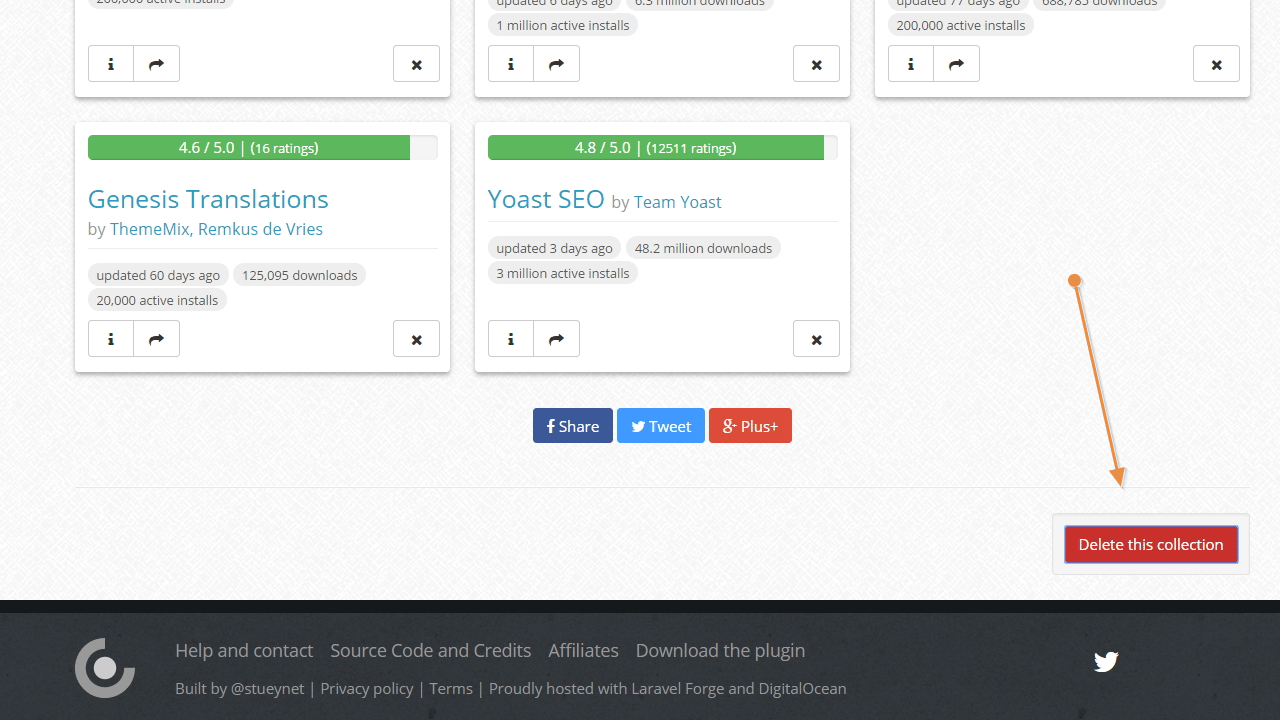
¿Puedo ver las colección de otras personas?
El servicio dispone de ciertas funciones sociales y entre ellas te permite ver aquellas colecciones públicas (browse/coleccion) de otras personas y añadirlas como favoritas.
También dispones de la opción de filtrar las colecciones por
- Las más nuevas
- Las más destacadas o que más favoritos acumulados tiene
- Las actualizadas recientemente
- Por palabra clave
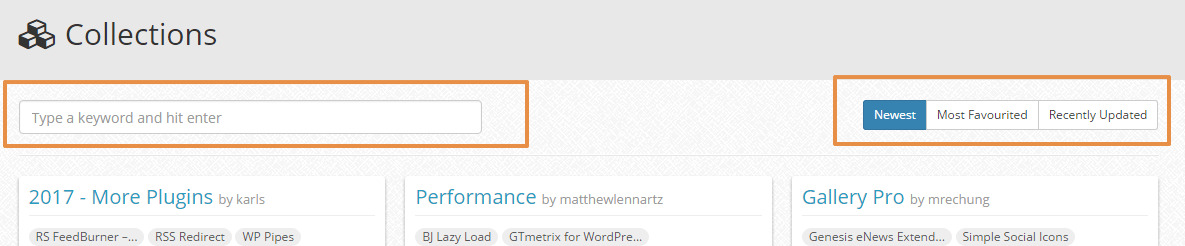
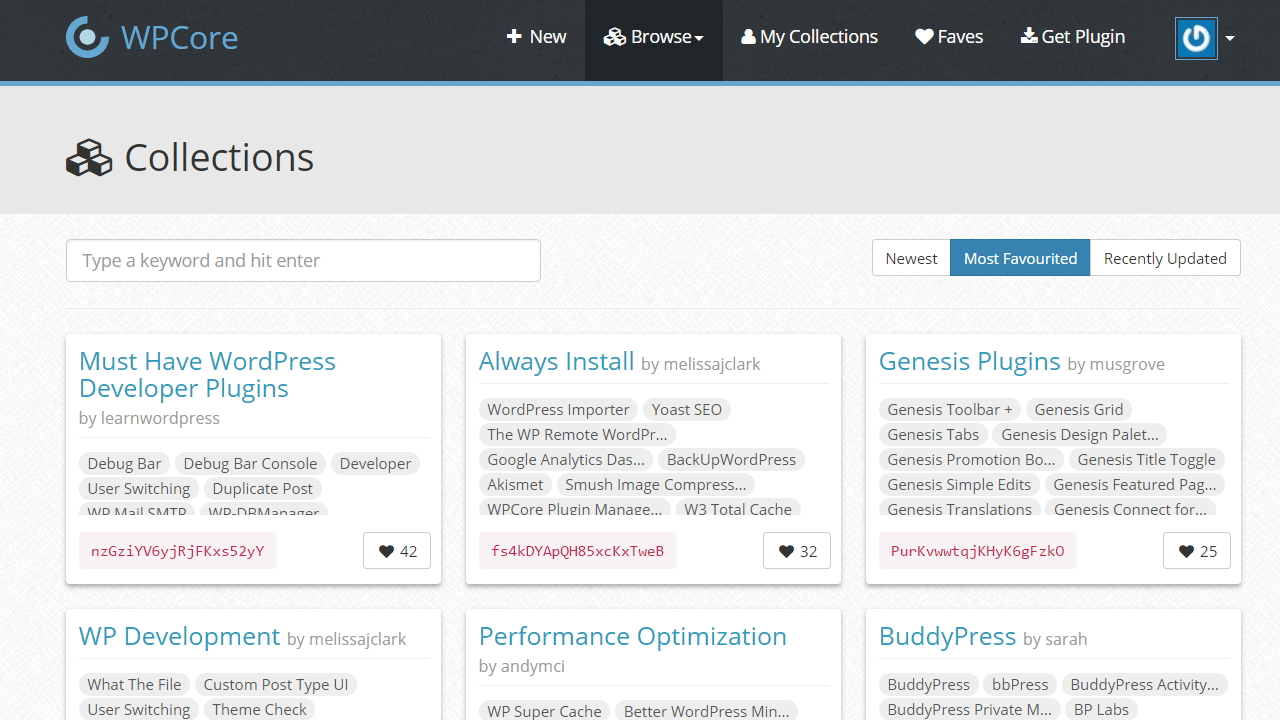
Un punto interesante es que conociendo la llave exclusiva de cada colección te puedes instalar en tu WordPress todos los plugins que contenga, es decir, que lo mismo encuentras una colección que te interesa y te ahorras el trabajo de recopilación de plugins por tu cuenta.
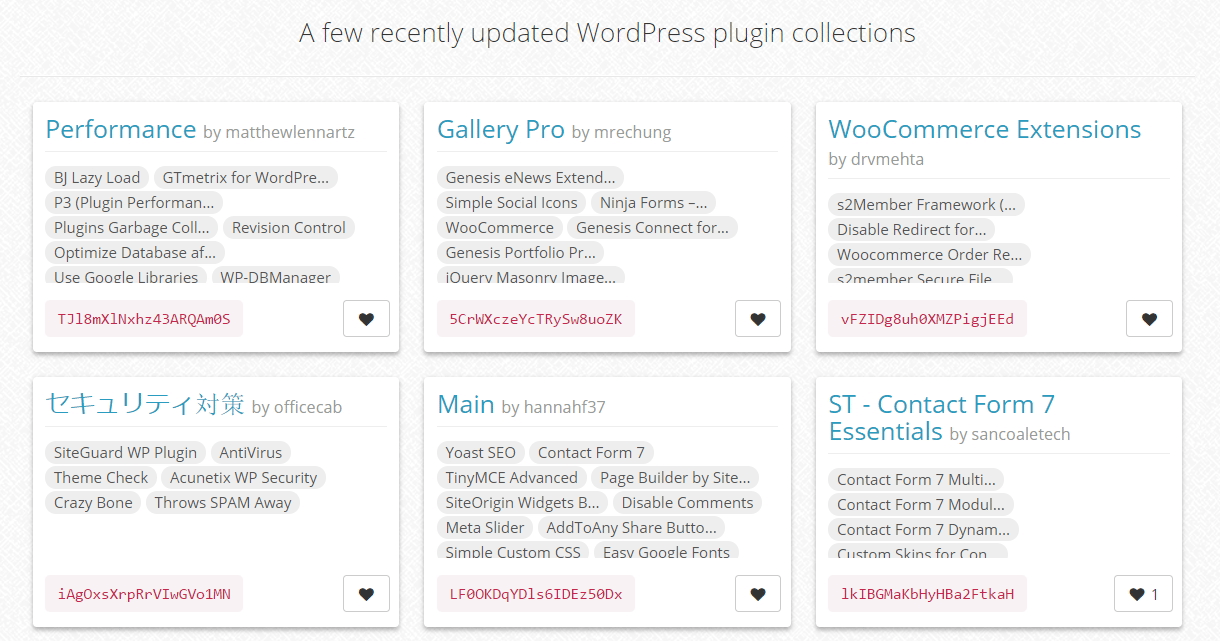
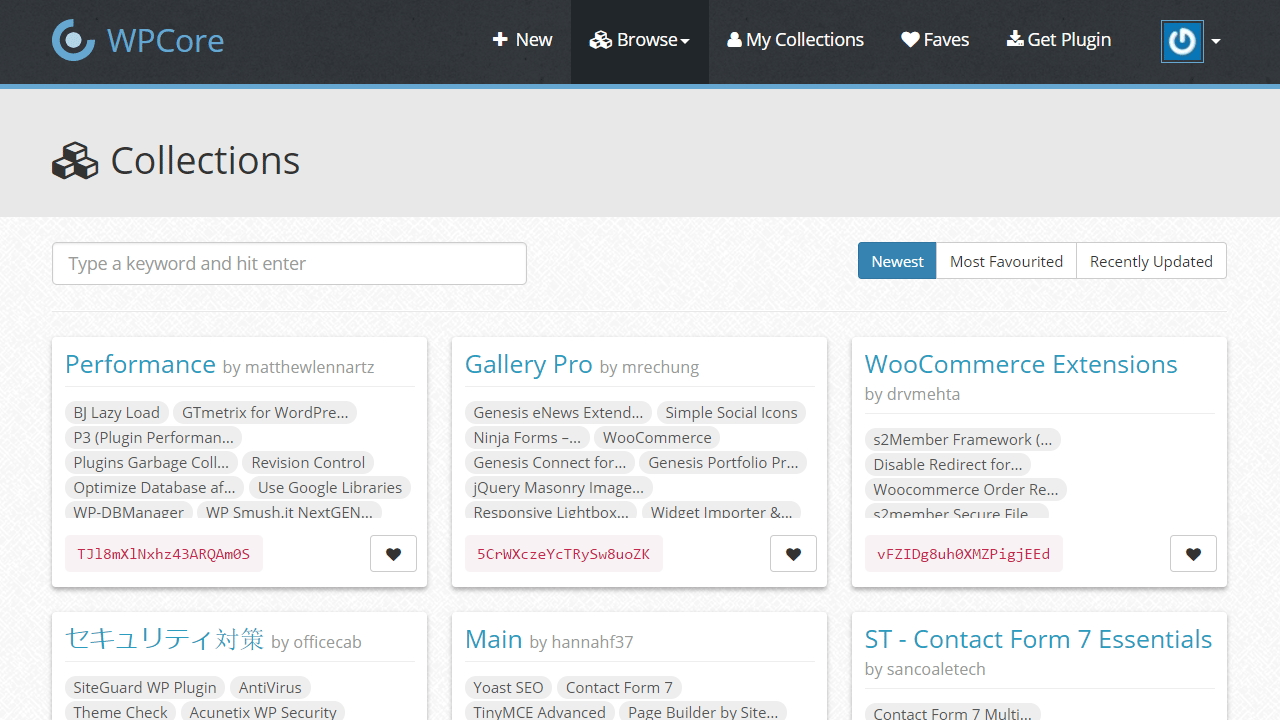
¿Cómo instalo los plugins de mi colección en mi WordPress?
Tienes que descargarte/instalarte el plugin WPCore Plugin Manager en tu WordPress y a continuación configurarlo con la clave exclusiva de tu colección o colecciones.
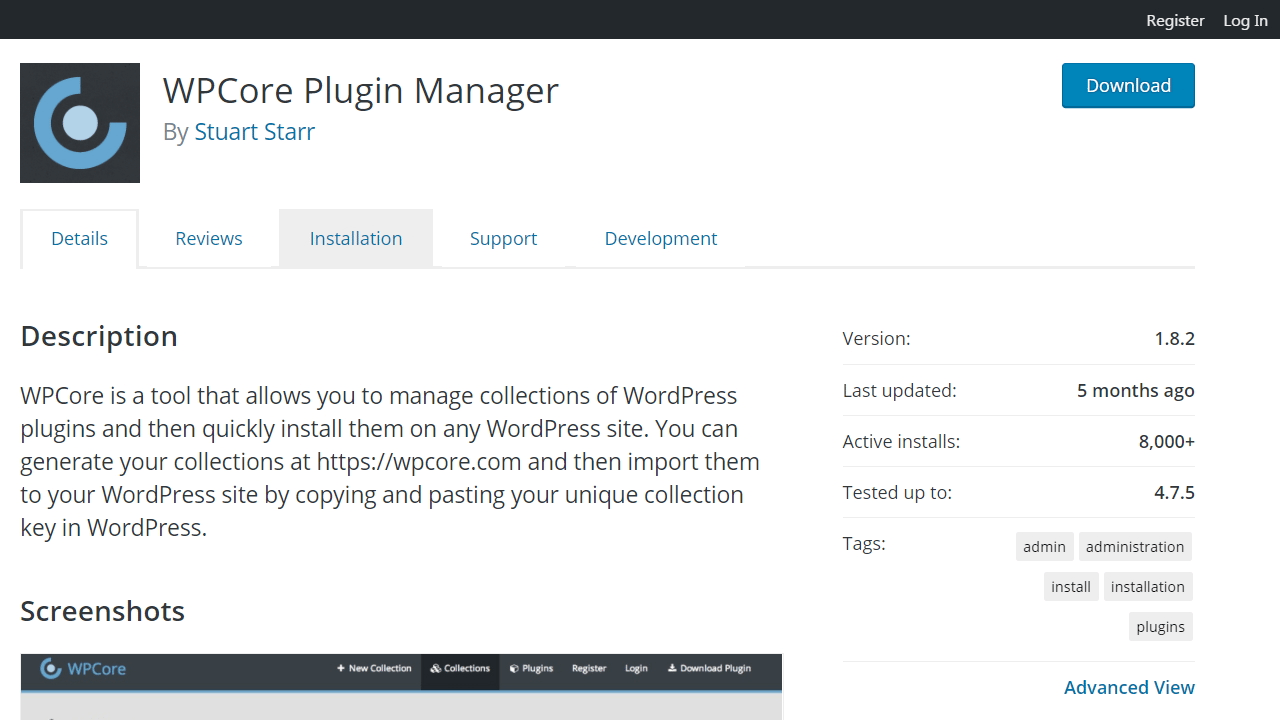
Paso 1. Añadir nuevo plugin (1), escribe wpcore (2) en el buscador e instala y activa (3)
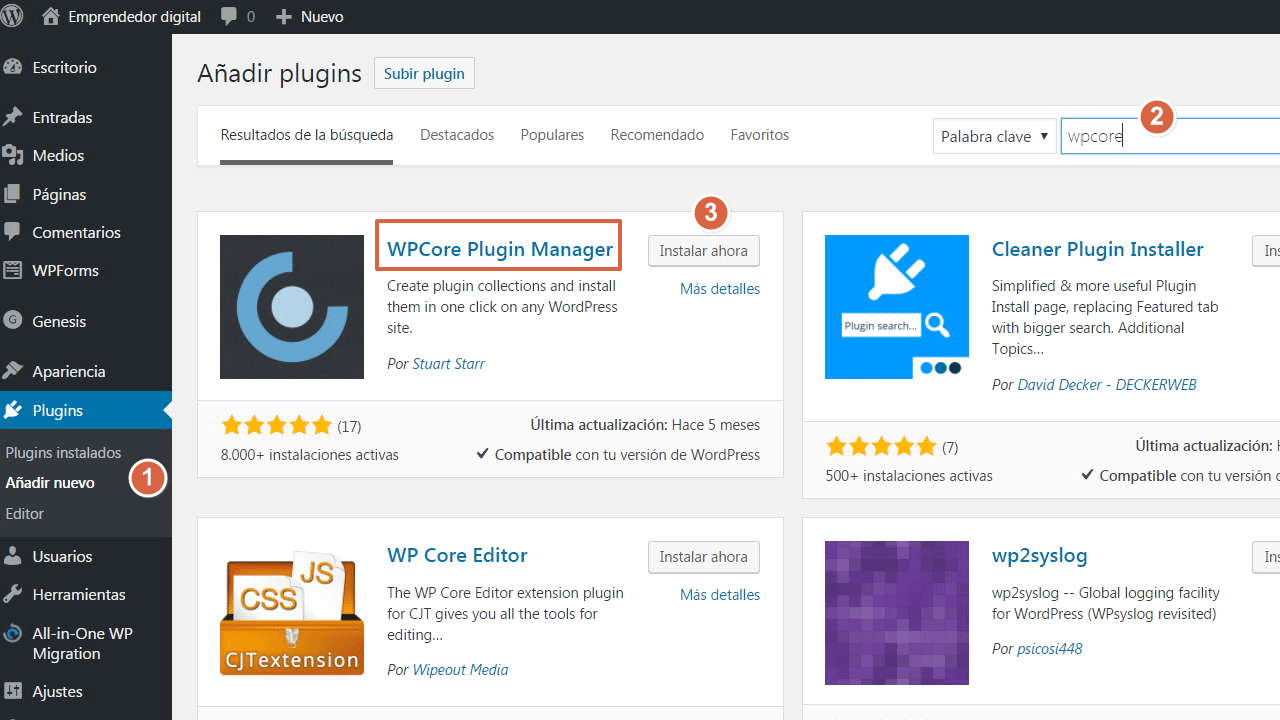
Paso 2. Configura el plugin con la llave de una de tus colecciones.
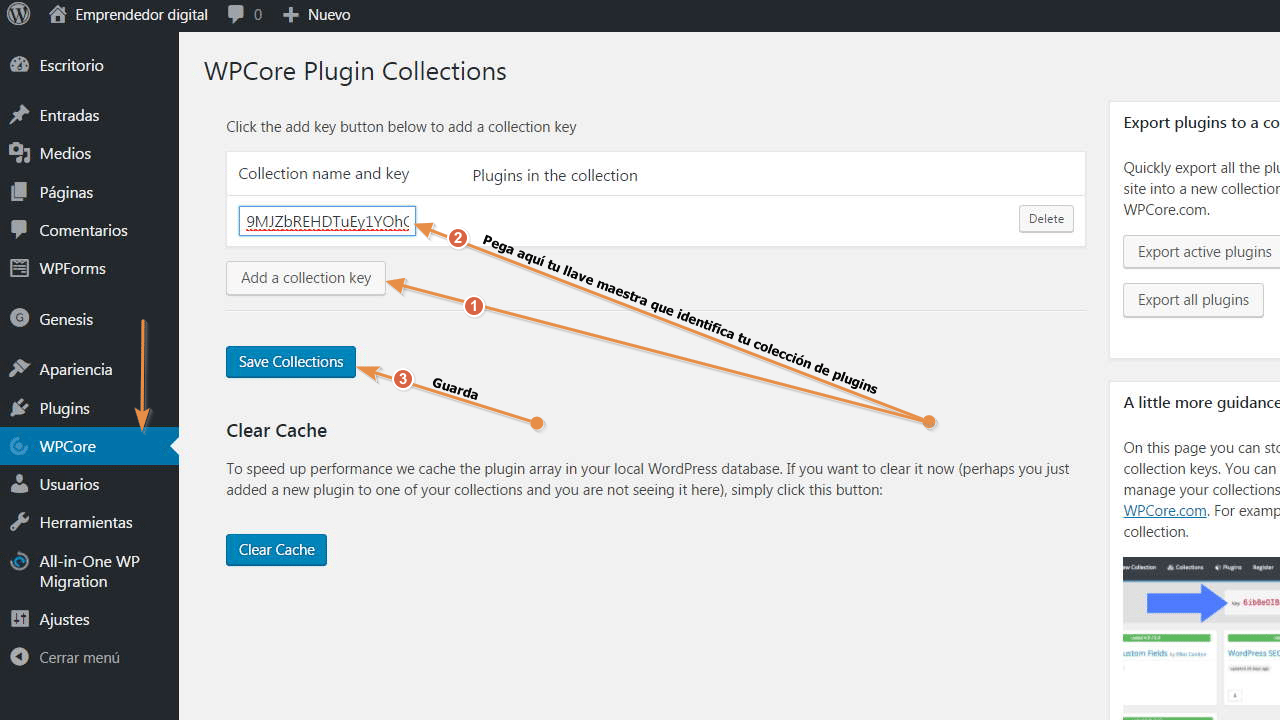
Paso 3. Instala los plugins asociados a dicha colección.
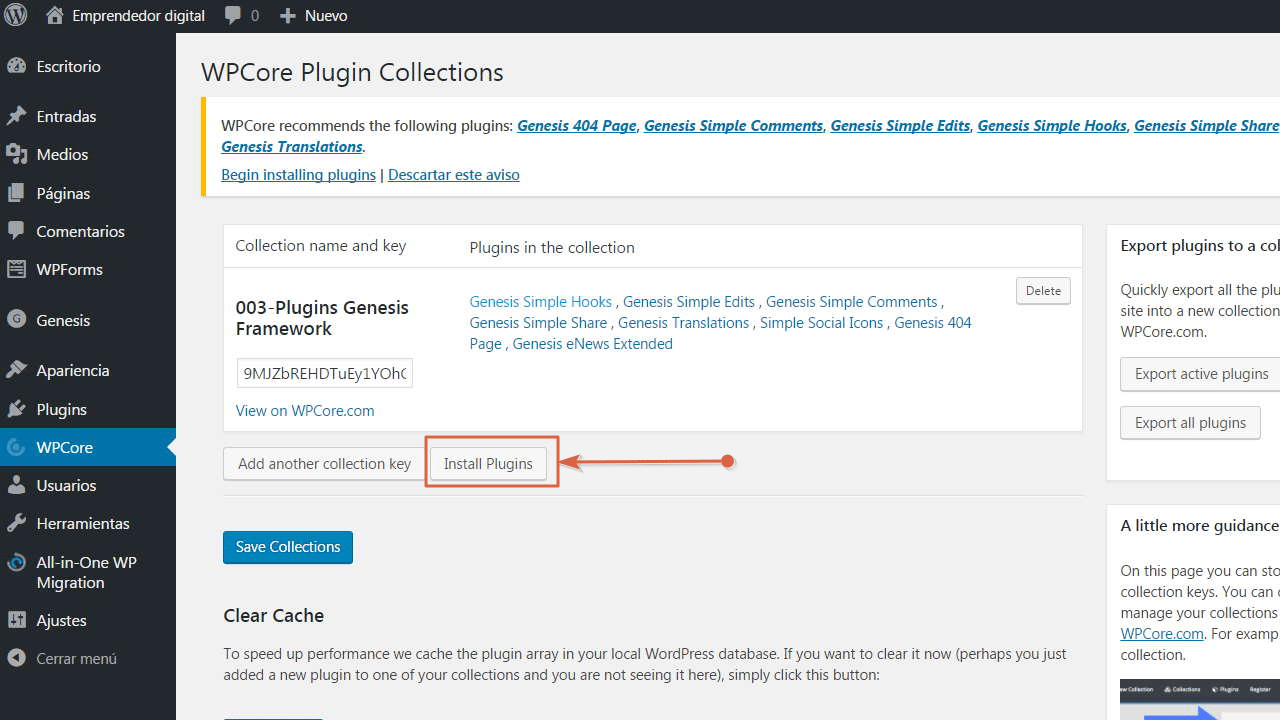
Paso 4. De la lista de plugins de la colección selecciona los que quieres instalar.
Este paso puede parecer innecesario pero, piénsalo bien, porque a lo mejor no te interesa realmente instalar todos los plugins en según que escenarios.
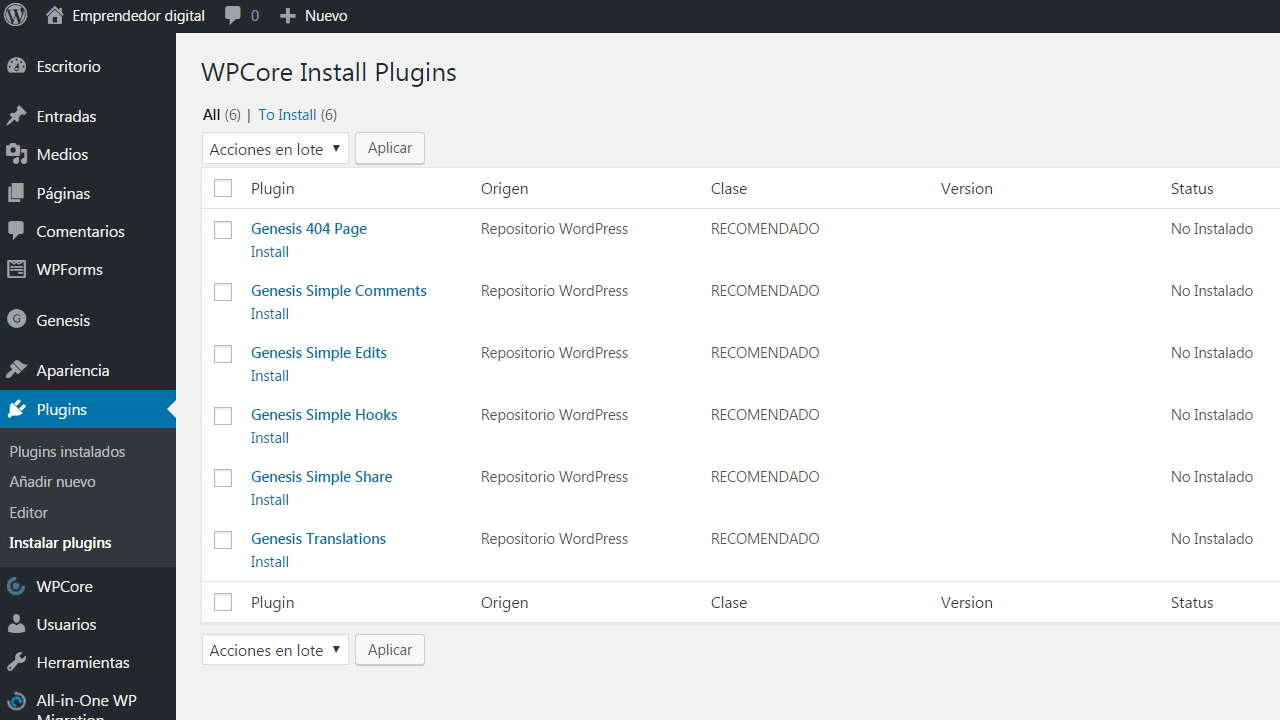
Paso 5. Una vez concluida la instalación aquí tienes el resumen de la instalación.
Listo, ve ahora a la opción de plugins instalados y comprueba el resultado.
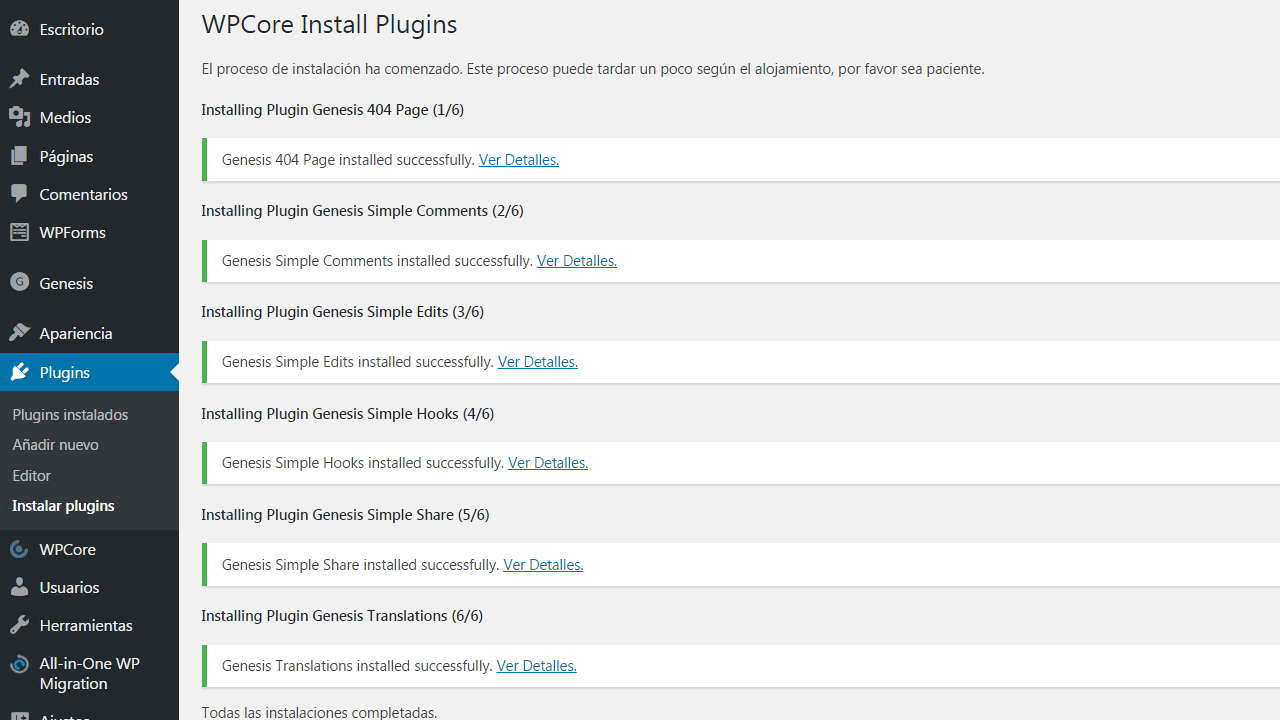
Y ahora te voy a contar otro detalle que puede ser francamente útil de este servicio.
¿Puedo crearme una colección con todos los plugins que tengo instalados en un WordPress concreto?
Si puedes.
Mediante la opción “Export all plugins” que te permite de un plumazo crearte una colección completa de plugins.
Si coincide que esta lista de plugins es la que empleas en todos tus proyectos pues ahí lo tienes, más rápido imposible.
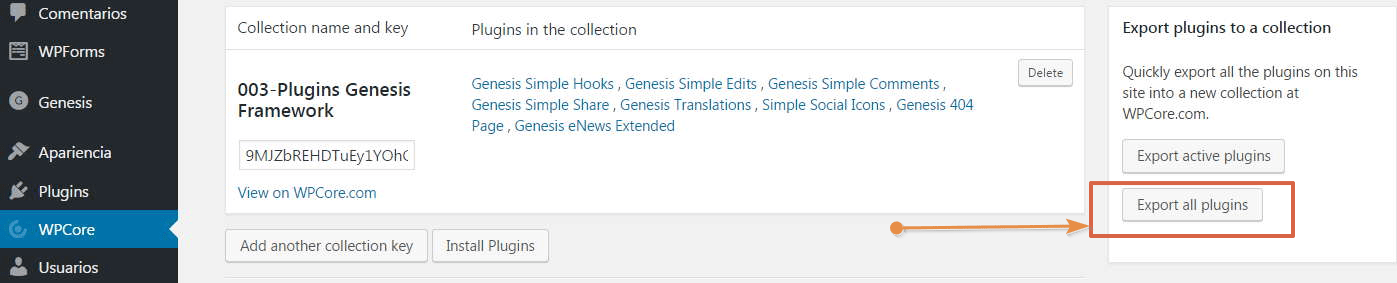
Te dejo a ti explorar esta opción y sacarle todo el partido. Recuerda que si tienes plugins premium que no se publican en el repositorio de WordPress tendrás que disponer del servicio de pago para recopilarlos en tus colecciones privadas.
WPCore.com resumen de opciones de pago y gratuita
- WPCore.com modalidad gratuita. Dispones de un máximo de 5 colecciónes y 18 plugins por colección. Suficiente para muchos escenarios.
- WPCore.com opción de pago. Inviertes en una cuenta PRO por 50 dólares al año o 7 dolares al mes. Te permite crear y administrar 200 colecciones y hasta 100 plugins por colección. Esta modalidad también te permite cargar en tus colecciones plugins premium que no se encuentren en el repositorio de WordPress.
- WPCore.com opción “lifetime” o pago de por vida. En estos momentos han añadido la opción de suscripción de por vida que cuesta 99$ que puede ser muy atractiva si este servicio online encaja en tus necesidades.
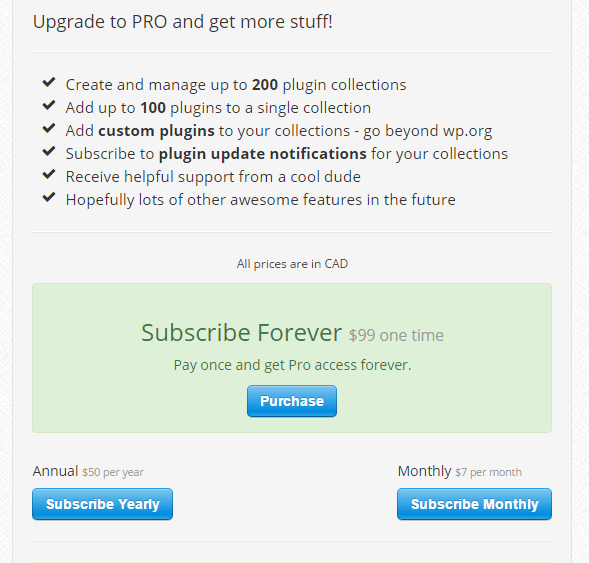
Nota. Los precios están en dólares canadienses.
Y ahora te toca a ti, cuéntame en los comentarios lo que tu piensas, tanto si consideras útil wpcore.com como para pagar por ello, si sencillamente la versión gratuita es suficiente para ti o si realmente este servicio no te dice nada.
Dicho esto, te veo en los comentarios o en el próximo artículo.

Política de comentarios. Por favor, procura que tus comentarios estén relacionados con la entrada, emplea tu nombre, limita los enlaces y respeta a los demás lectores. Los comentarios off topic, promocionales, ofensivos o ilegales serán editados y borrados. Recuerda. Los comentarios no son un soporte técnico.